
怎么在手机wps打包压缩图片 WPS分享图片压缩技巧
发布时间:2023-08-16 11:14:26 来源:锐得游戏网
怎么在手机wps打包压缩图片,如今手机已经成为我们日常生活中必不可少的工具之一,而在手机中,WPS作为一款功能强大且使用方便的办公软件,不仅可以帮助我们编辑文档、制作演示文稿,还提供了图片压缩功能。随着手机摄影的普及,我们拍摄的照片越来越多,占据了手机存储空间的大部分。学会在手机WPS中打包压缩图片,不仅可以节省手机存储空间,还可以方便地分享照片给朋友和家人。接下来我们将介绍一些WPS分享图片压缩技巧,帮助您轻松应对手机存储空间不足的问题。
WPS分享图片压缩技巧
一、用WPS Office压缩
演示机型:ThinkPad neo14,MacBook AirM2系统版本:Windows 10,macOS Big Sur(macos11) v11.7.0软件版本:WPS Office 11.1.0.12980,WPS Office for Mac 5.1.1
1、这个方法是直接在状态中压缩,在电脑上打开WPSOffice并在里面打开需要压缩的图片。接着在菜单栏中依次点击“图片工具”-“压缩图片”选项。

2、这时候会跳出图片压缩的窗口,我们可以按需选择压缩方式,如快捷压缩或按清晰度等自定义压缩的参数。
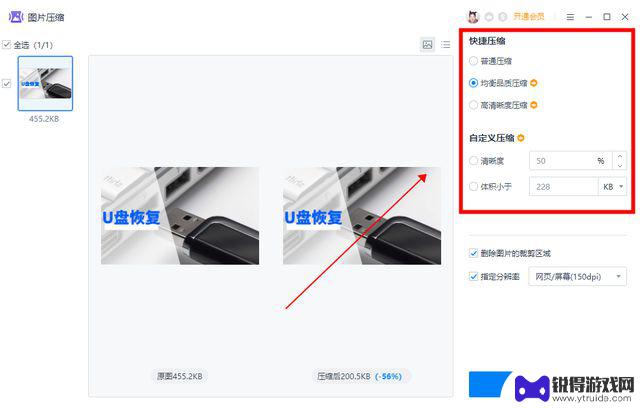
3、设置好相关内容后,再点击右下角的“完成压缩”按钮即可。
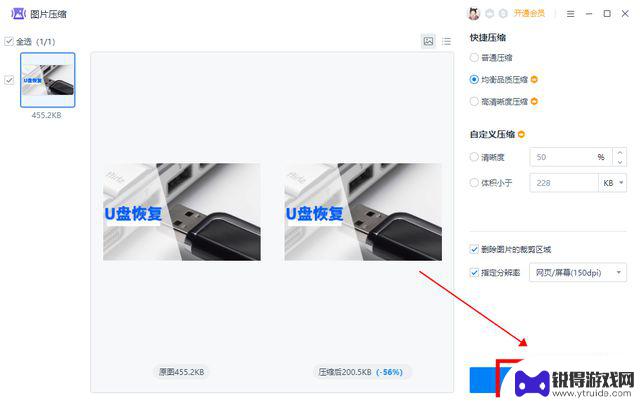
二、用WPS图片压缩
演示机型:ThinkPad neo14,MacBook AirM2系统版本:Windows 10,macOS Big Sur(macos11) v11.7.0软件版本:WPS图片 6.0.0.1
1、这个方法是在单独的WPS图片软件中压缩,在WPS图片软件中打开图片并点击右上角的“工具箱”选项。
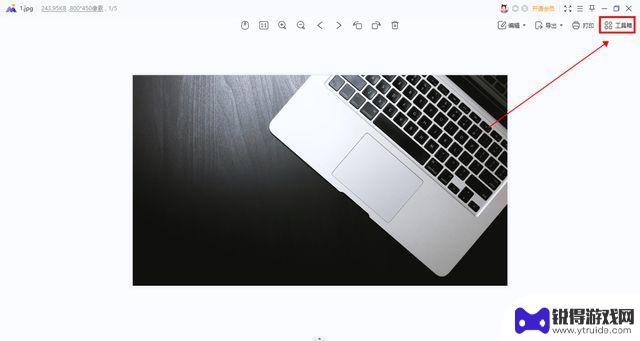
2、再点击“压缩体积”选项。
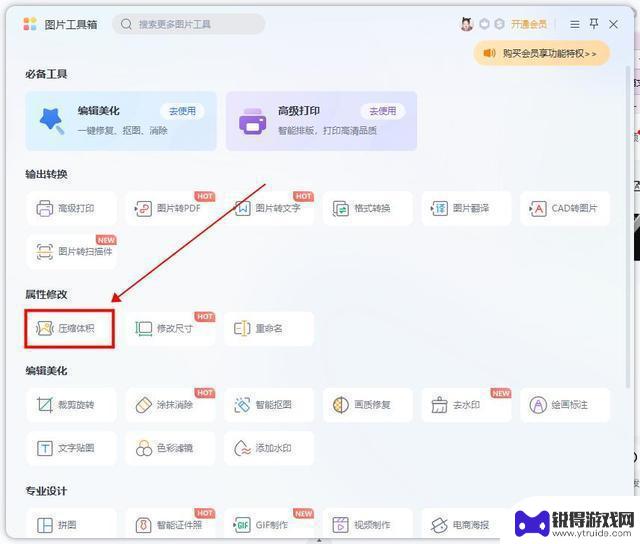
3、最后按需设置相关参数,如期望值、图片品质等,再点击“导出”按钮即可完成。
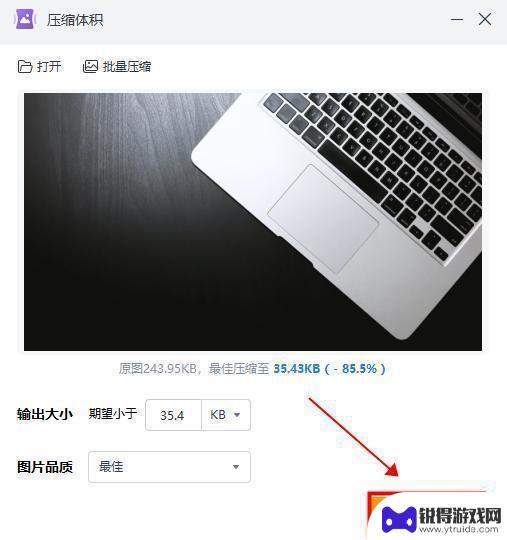
三、用手机版WPS Office压缩
演示机型:iPhone 14,HUAWEI Mate 50E系统版本:iOS 16.2,HarmonyOS 3软件版本:WPS Office 11.33.1
1、手机版的WPS Office也可以压缩图片,在手机上打开后在“服务”页面中找到“图片处理”,再点击“更多”按钮。
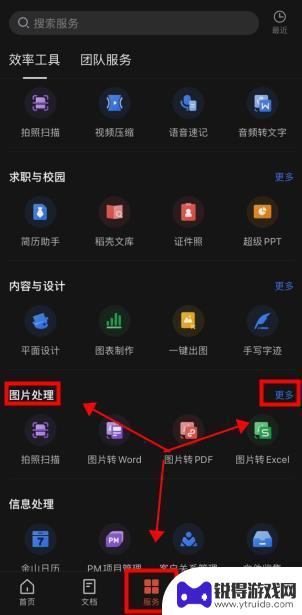
2、进入后点击“图片压缩”选项。
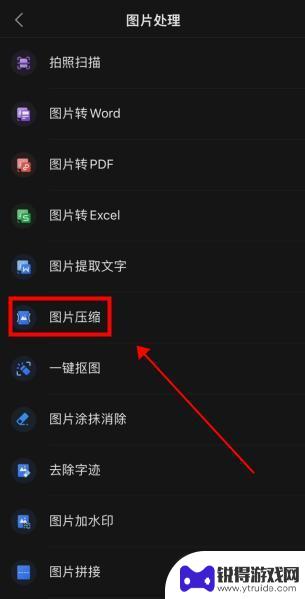
3、再点击“选择图片”按钮上传需要压缩的图片。
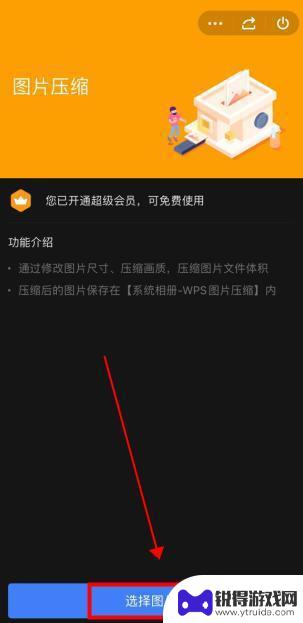
4、最后再按需设置参数,如缩放尺寸、压缩画质等内容,设置好后点击“开始压缩”按钮即可完成。
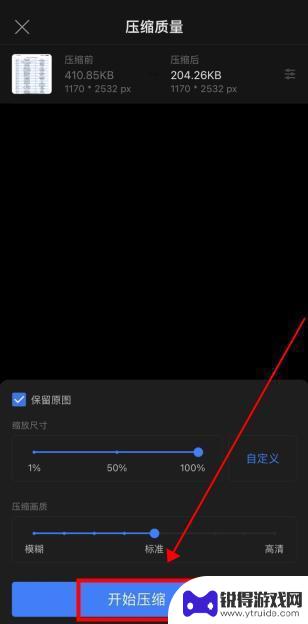
四、使用嗨格式压缩大师
演示机型:ThinkPad neo 14系统版本:Windows 10软件版本:嗨格式压缩大师 1.1.384.771
1、其实除了WPS外,嗨格式压缩大师也可以用来压缩图片,在电脑上打开后点击“图片压缩”按钮。
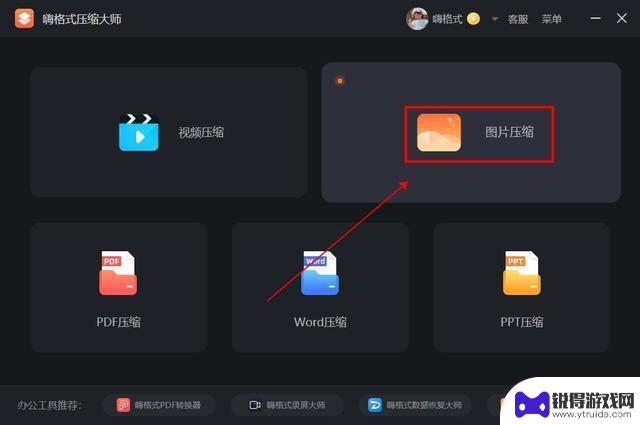
2、接着上传图片并选择压缩默认,如普通压缩。
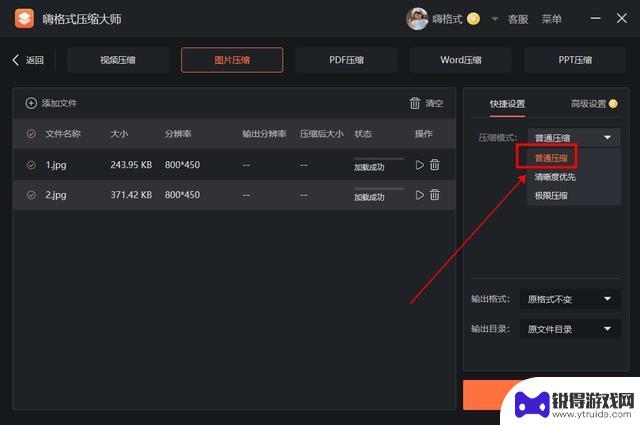
3、最后点击“开始压缩”按钮等待图片压缩完成即可。
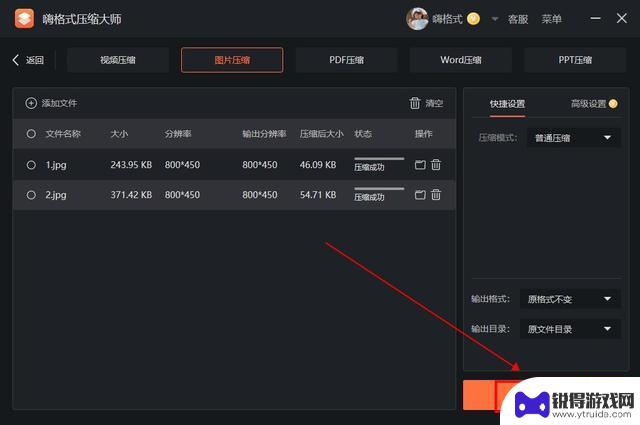
以上是在手机WPS应用中打包压缩图片的全部内容,如有不清楚的用户,可以参考以上步骤进行操作,希望这对大家有所帮助。
热门游戏
- 相关教程
- 小编精选
-
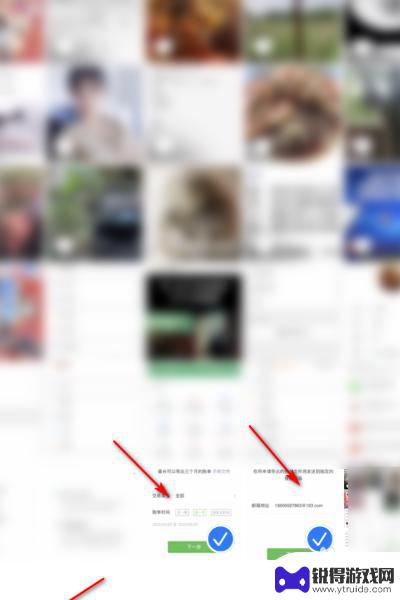
苹果手机拍照图片如何压缩 苹果手机压缩文件的步骤
苹果手机拍照的图片质量往往较高,文件体积较大,因此在需要分享或保存时,常常需要对照片进行压缩处理,苹果手机压缩文件的步骤简单易操作,只需进入相册,选择需要压缩的照片,点击分享按...
2024-11-03
-
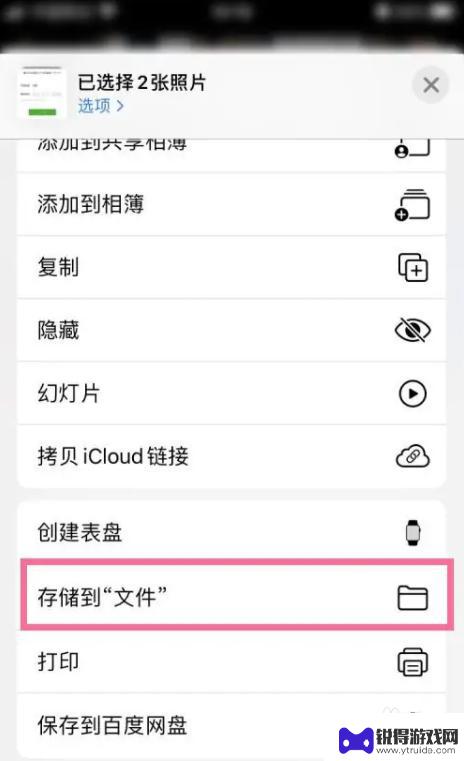
苹果手机怎样压缩图片打包 苹果手机相册照片压缩方法
苹果手机怎样压缩图片打包,苹果手机作为一款备受青睐的智能手机,其相机功能出色,让我们能够随时记录下生活中的精彩瞬间,由于照片占用的存储空间较大,我们经常会面临手机存储空间不足的...
2023-11-01
-
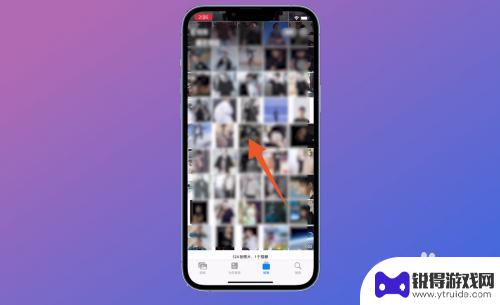
苹果手机画质怎么压缩 苹果手机图片压缩方法
苹果手机作为一款高端手机,其拍摄出的照片画质通常较为清晰,但有时候我们需要将照片进行压缩,以节省存储空间或便于分享,苹果手机提供了多种图片压缩方法,可以根据个人需求进行调整,保...
2024-07-13
-

手机图片怎么压缩成200kb以内的 一分钟学会手机照片压缩技巧
手机图片怎么压缩成200kb以内的,在如今这个数字化时代,手机已经成为了人们日常生活中不可或缺的一部分,随着手机拍照功能的不断提升,我们越来越倾向于用手机记录下生活中的美好瞬间...
2023-11-22
-
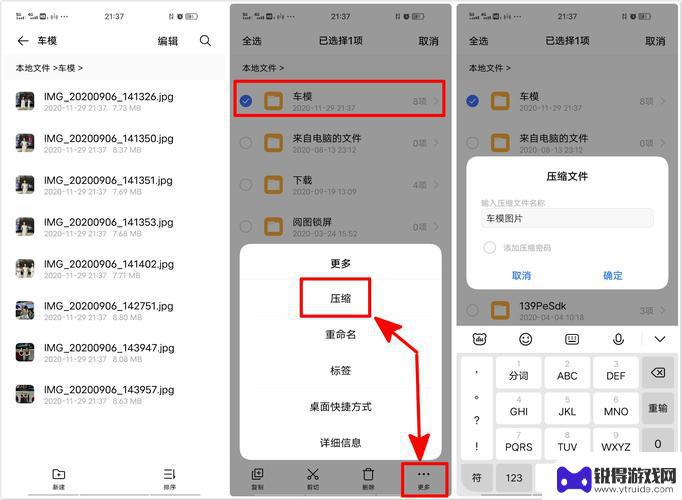
手机微信图片压缩包怎么弄 微信如何压缩文件
随着手机的普及,微信成为了我们日常交流的主要工具之一,随之而来的问题是,手机微信图片压缩包如何处理?我们是否有办法在微信中压缩文件呢?对于这些疑问,我们需要寻找解决方案。在本文...
2023-12-21
-
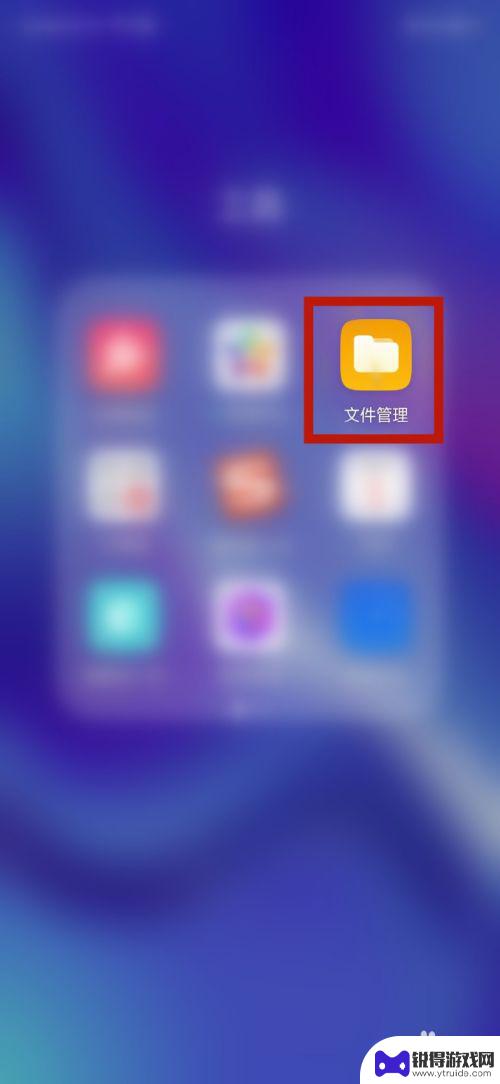
手机相册如何选择打包压缩 手机图片压缩打包教程
在现代社会中手机已经成为我们日常生活中不可或缺的工具,而手机相册中积累的大量照片也成为我们珍贵的回忆,随着照片数量的不断增加,手机存储空间的压力也逐渐加大。为了解决这一问题,我...
2024-11-18
-

苹果6手机钢化膜怎么贴 iPhone6苹果手机如何正确贴膜钢化膜
苹果6手机作为一款备受追捧的智能手机,已经成为了人们生活中不可或缺的一部分,随着手机的使用频率越来越高,保护手机屏幕的需求也日益增长。而钢化膜作为一种有效的保护屏幕的方式,备受...
2025-02-22
-

苹果6怎么才能高性能手机 如何优化苹果手机的运行速度
近年来随着科技的不断进步,手机已经成为了人们生活中不可或缺的一部分,而iPhone 6作为苹果旗下的一款高性能手机,备受用户的青睐。由于长时间的使用或者其他原因,苹果手机的运行...
2025-02-22















